| 使用CentOS7搭建ShadowSocksR(SSR)代理服务器完整教程 | 您所在的位置:网站首页 › 阿里云香港服务器搭建ssr科学上网 KB › 使用CentOS7搭建ShadowSocksR(SSR)代理服务器完整教程 |
使用CentOS7搭建ShadowSocksR(SSR)代理服务器完整教程
|
首先简单介绍一下ShadowSocksR(SSR),ShadowSocks是一种基于Socks5代理方式的加密传输协议,其特点在于协议混淆功能,不容易被探测出来,而SSR就是一个第三方的版本,增加了一些功能和插件。 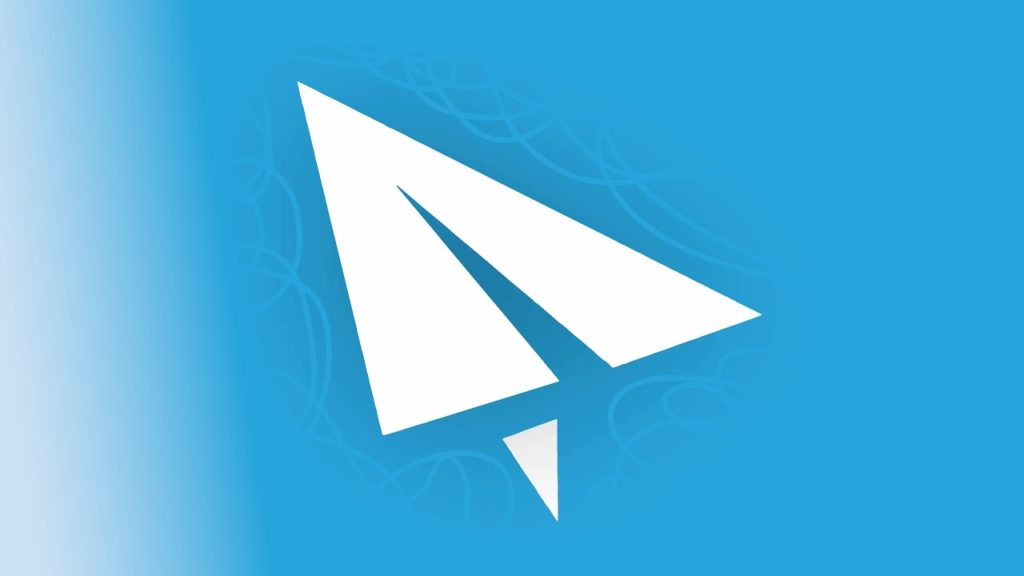
由于众所周知的原因,国内的用户访问国外的一些站点,特别是对网络营销很重要的社交媒体站点,大部分是不能直接访问的,例如Twitter、Youtube这些,在VPN基本被封杀的情况下,SSR就成为我们“走出去”的有效方法,虽然现在也有很多直接卖SSR服务器的商家,但是自己动手搭建SSR代理服务器显然是最安全的,下面将描述使用CentOS7搭建SSR的完整教程,每步都有详细的说明。 选择合适的VPS服务器第一步,我们需要一台服务器,即VPS,在上面安装SSR的服务端软件,最好是国外的、大牌厂商的,这里我最推荐的是Vultr,有多年的运营历史且口碑极佳,支持全球多个地点的服务器选择,支持选择多种配置方案,按配置、小时计费,随时可以取消,非常方便。 Vultr的注册地址:https://www.vultr.com 创建好账户后,邮件激活账户,然后进入Billing页面,就可以开始充值了,充值完成后可以用余额购买服务器。 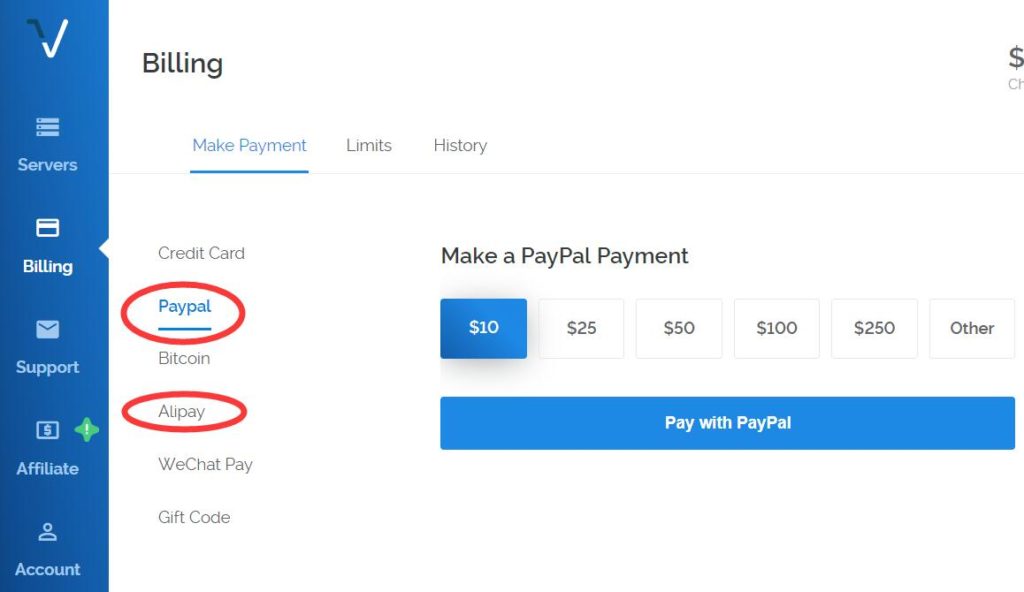
目前Vultr支持多种充值方式,如上图所示,主要的有Paypal和支付宝(Alipay),如果选择Paypal,则点击“Pay with Paypal”,登录你的Paypal账户完成付款,如果选择支付宝(Alipay),则点击“Pay with Alipay”后,用支付宝扫码即可。 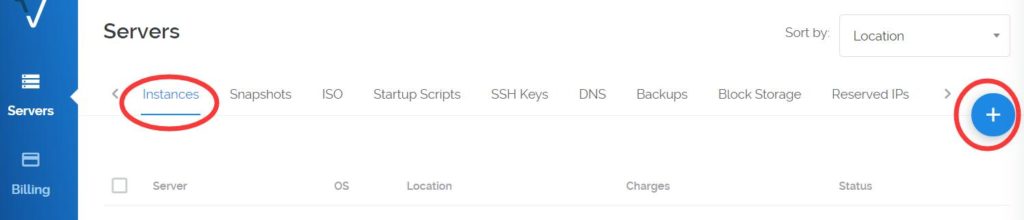
充值完成后,就可以购买服务器了,进入Servers界面,在Instances页面上点击“+”选择服务器。可以选择服务器所在的地理位置,服务器的类型,服务器的存储大小以及一些额外的选项。 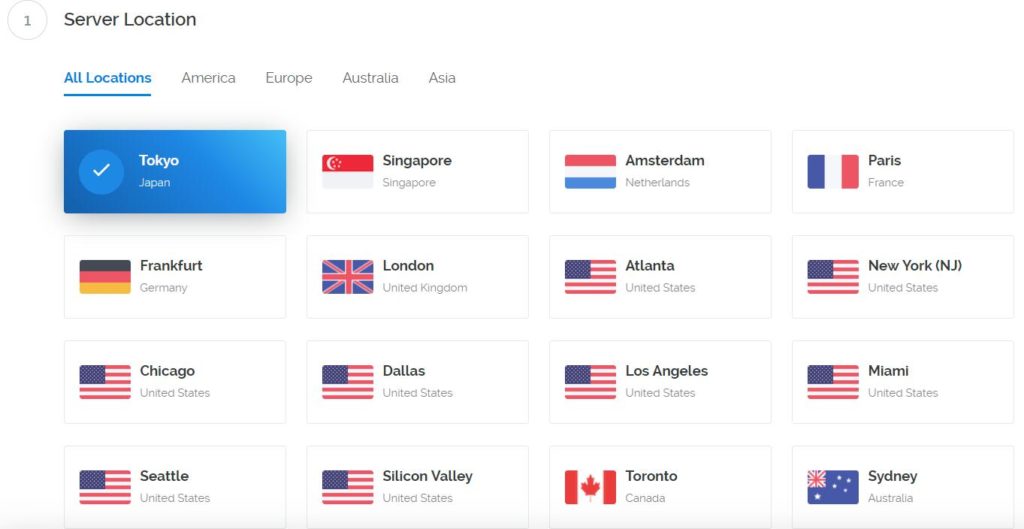
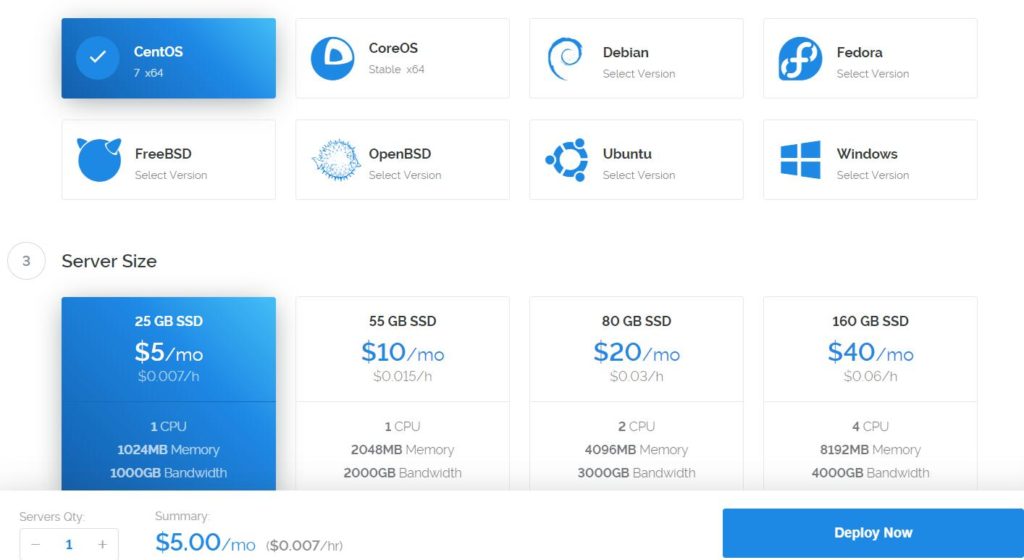
这里我们选择日本东京的服务器,操作系统是CentOS 7的64位版本,25GB SSD/1 CPU 1024MB Memory就足够了,当前的价格是每月5美金,实际计算的时候是按照小时来计费的,每小时0.007美金,所以不用的时候可以暂停,非常的方便。选择完毕后,点击“Deploy Now”,系统就会自动帮你部署服务器了。 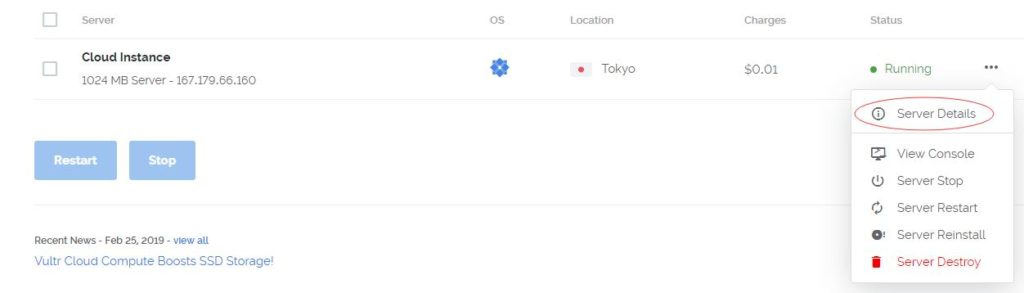
部署完成后,点击“Server Details”,可以查看服务器的具体信息,获取root用户的密码。 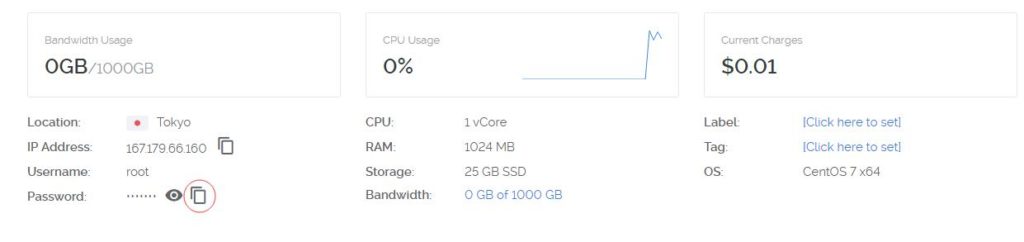
点击Password旁边的图标可以直接复制root用户的密码,此时可以使用SSH登录工具连接服务器,这里推荐SecureCRT,不想购买的直接百度注册码吧。 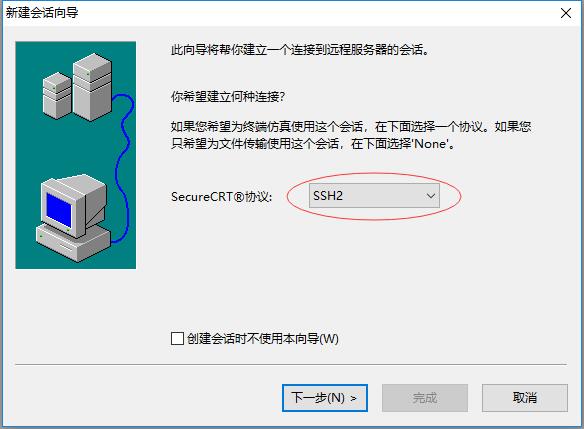
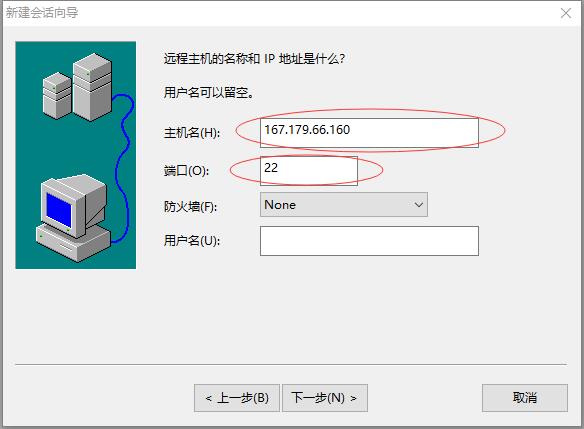
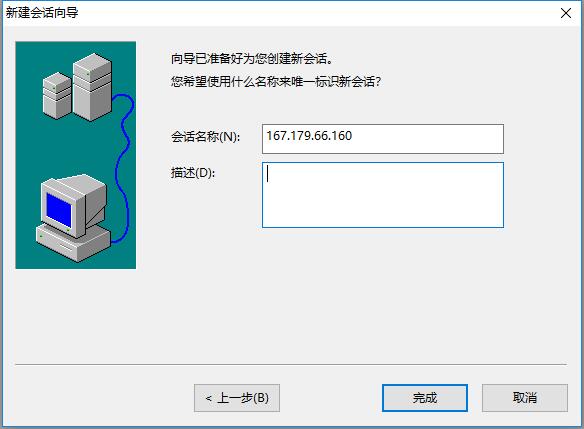
协议选择“SSH2”,输入IP和端口后,点击“完成”。 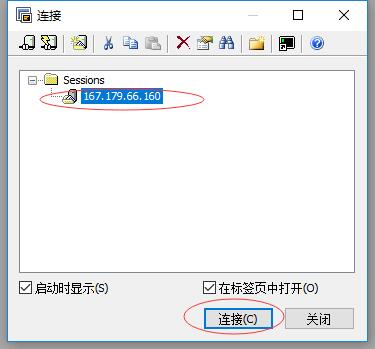
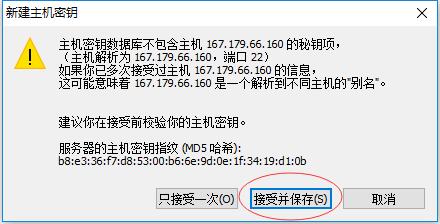
首次连接服务器,会出现新建主机密钥,选择“接受并保存”即可。 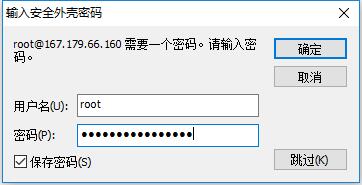
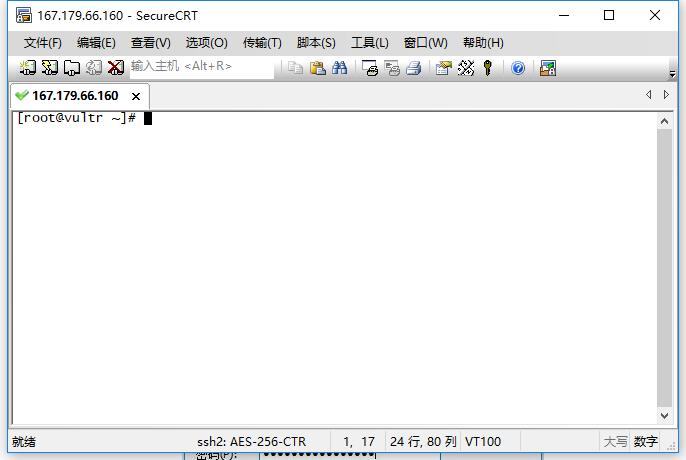
输入root用户密码后,成功登录Shell,可以开始安装SSR了。 安装SSR服务端第二步,安装SSR服务端,这里有很多种方法,可以一步一步的安装,但是我们采用比较简单、方便的方案,使用一键安装脚本,可以从GitHub获取。 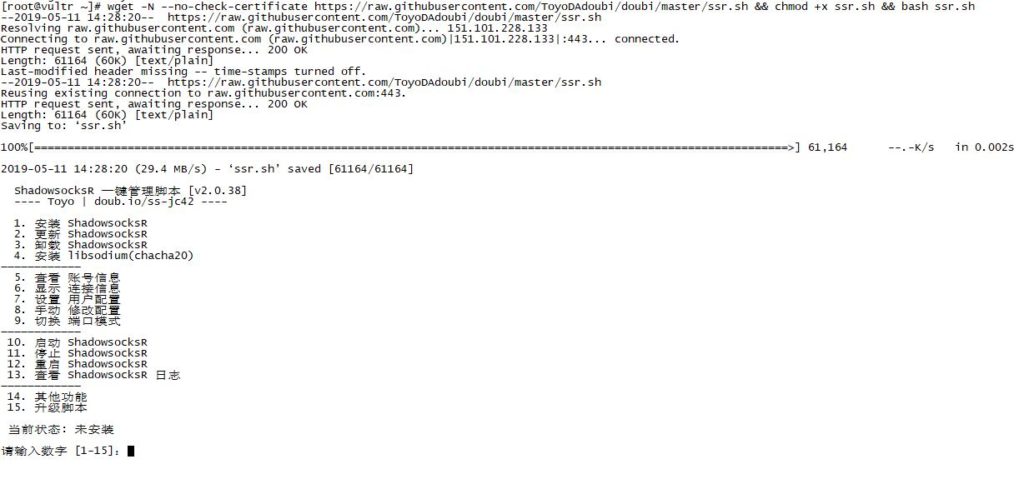
输入:wget -N –no-check-certificate https://raw.githubusercontent.com/ToyoDAdoubi/doubi/master/ssr.sh && chmod +x ssr.sh && bash ssr.sh 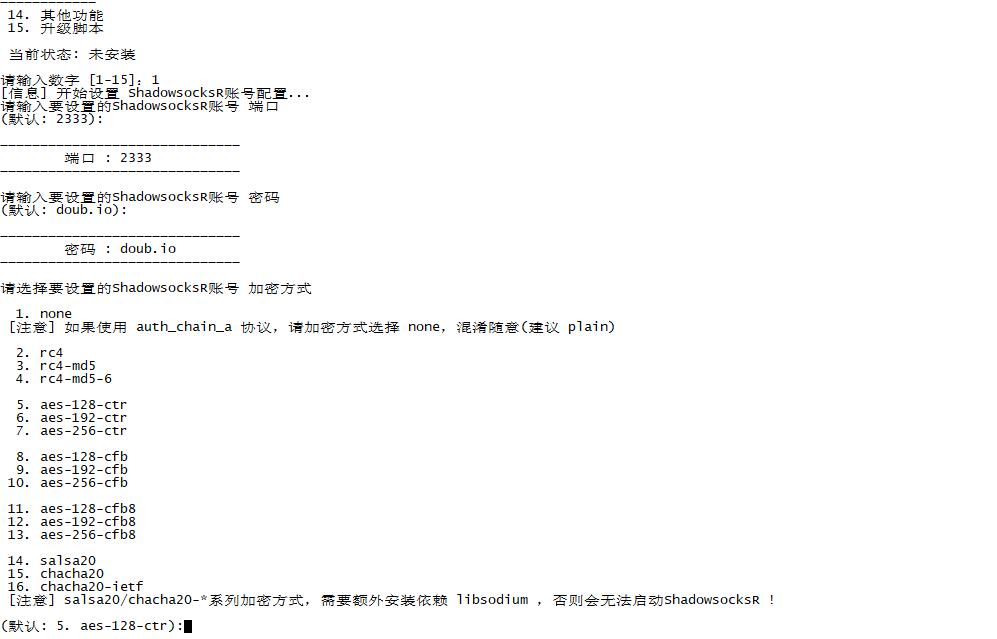
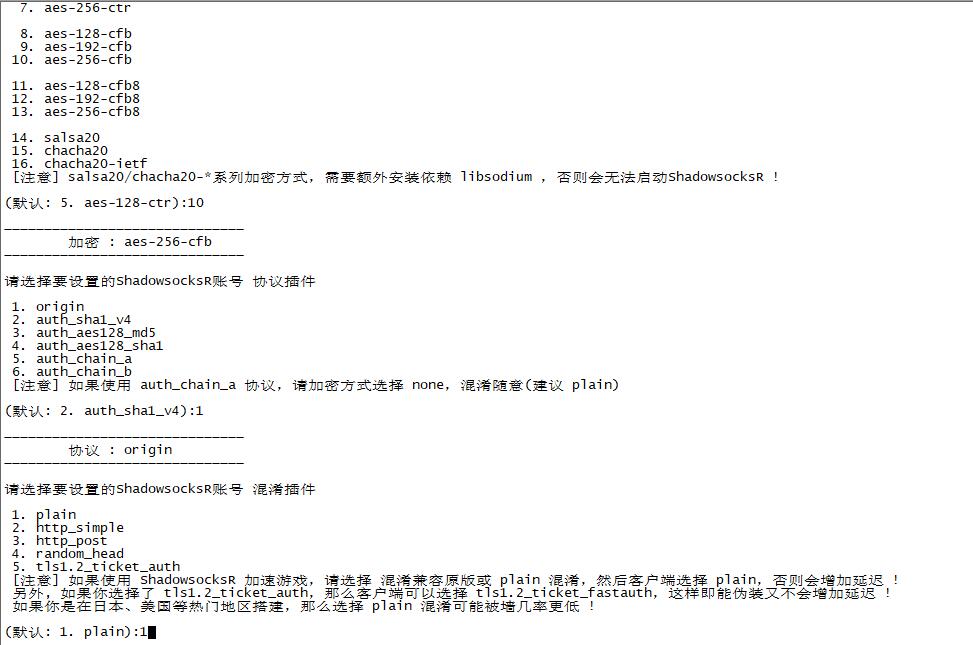
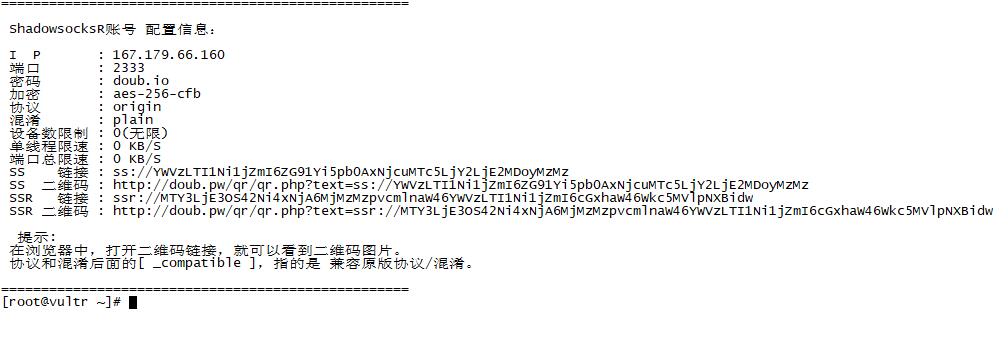
这里会出现很多的向导设置,可以选择端口、账号、密码、加密方式、协议插件、混淆插件,这里我们选择2333端口、aes-256-cfb、origin、plain,密码使用默认的doub.io。 另外,后续可以使用下面的命令启停SSR: 启动ShadowsocksR:/etc/init.d/ssr start停止ShadowsocksR:/etc/init.d/ssr stop重启ShadowsocksR:/etc/init.d/ssr restart查看ShadowsocksR状态:/etc/init.d/ssr status至此,我们已经在服务器上安装好ShadowsocksR的服务端,下面将进入最后一步,安装客户端。 安装SSR客户端第三步,安装ShadowsocksR的客户端,可以去https://github.com/shadowsocksr-backup找到各个平台的最新版本,其中Windows版本的可以去https://github.com/shadowsocksr-backup/shadowsocksr-csharp找到,按照上面的说明安装即可。 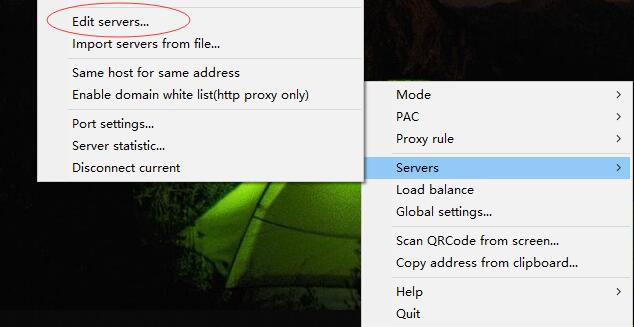
安装完成后,在桌面右下角可以找到SSR的图标,右键选择Servers -> Edit servers。 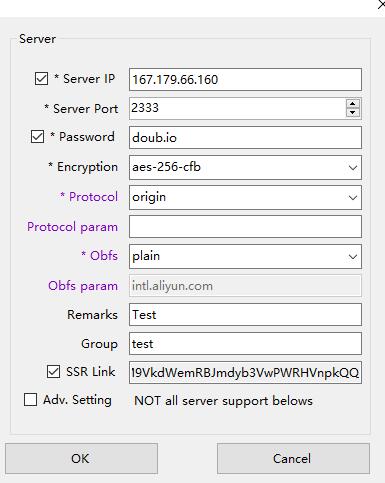
填入上面的服务端信息,然后点击“OK”。 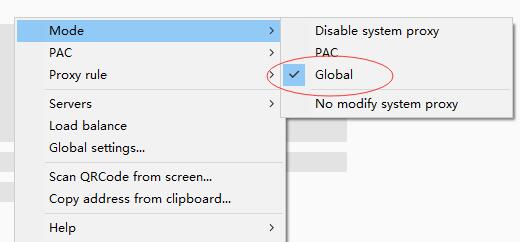
把Mode设置为Global,即开启全局方式,即可成功连接SSR服务器了。 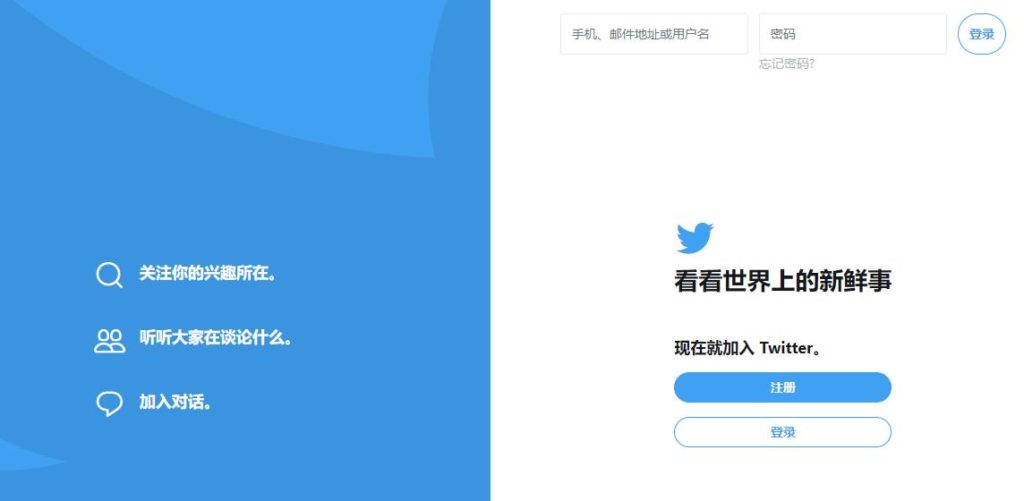
成功连接上Twitter,至此,全部的设置完成了。 本文详细介绍了ShadowsocksR(SSR)在CentOS7平台下的安装、设置以及客户端的设置方法,均为作者实际操作验证可用,后续的内容请关注网赚世界(https://earnmoneyonlinetutorial.com)的其它精彩内容。 |
【本文地址】